Las 4 mejores soluciones para Mac no se inician en modo de recuperación
Puede haber varias razones por las que su Mac no arranque si hay una subida de tensión imperceptible o un archivo de inicio dañado. Afortunadamente, Apple ofrece el modo de recuperación para diagnosticar problemas e incluso reinstalar macOS en situaciones extremas. ¿No puedes iniciar tu Mac en modo de recuperación? Descubra cuatro (4) formas de solucionar el problema en esta guía.

Para iniciar su Mac en modo de recuperación, debe mantener presionadas las teclas Comando + R tan pronto como encienda su dispositivo. Si eso no da el resultado deseado, consulte las soluciones que se enumeran a continuación.
Antes de continuar, le recomendamos que apague su Mac y vuelva a intentarlo. Esto se debe a que el problema de que tu Mac no arranque en modo de recuperación a veces es temporal. Si no está progresando después de intentarlo varias veces, aquí hay cuatro cosas que puede probar.
1. Solucionar problemas del teclado
Primero, asegúrese de que su teclado funcione correctamente. A veces, macOS no reconoce rápidamente la entrada del teclado al inicio.
Normalmente, hacer clic en el botón de encendido de su MacBook debería activar la pantalla y el teclado. El teclado de algunas MacBooks se enciende inmediatamente, mientras que otras tardan uno o dos segundos. Algunos incluso emiten una luz fugaz al arrancar. El punto es este: espere a que el teclado se encienda antes de usar el atajo Comando + R para iniciar el modo de recuperación.
Lee También Cómo Crear Un Código QR En 7 Sencillos Pasos
Cómo Crear Un Código QR En 7 Sencillos Pasos
Si está utilizando un teclado inalámbrico, Apple recomienda cambiar a un teclado con cable - teclados diseñados específicamente para Mac. También debe verificar que el teclado externo esté correctamente conectado al puerto/concentrador USB de su Mac.
2. Restablecer el controlador de gestión del sistema
Si puede iniciar la recuperación con un teclado externo o con cable, deberá restablecer el controlador de administración del sistema (SMC) de su Mac para reparar el teclado incorporado. El SMC es un chip que alimenta cierto hardware como un teclado (y la luz de fondo del teclado), un ventilador, baterías, etc.

Restablecer el SMC ayuda a solucionar los problemas que causan el mal funcionamiento de los procesos relacionados con el hardware antes mencionados. Algunos problemas de inicio en Mac también se pueden solucionar reiniciando el SMC.
Si no puede iniciar la recuperación porque el teclado de su Mac no funciona, siga los pasos a continuación para restablecer el SMC.
anotar: Solo puede restablecer SMC en MacBooks con chipset de seguridad T2 utilizando el método a continuación. Por contexto, solo MacBook Air y MacBook Pro lanzados en 2018 o posterior cuentan con el chip de seguridad Apple T2.
Paso 1: Apague su Mac y espere unos 10 segundos para que se apague por completo.
Lee También No Hay Altavoces Ni Auriculares Conectados: Métodos Para Solucionarlo
No Hay Altavoces Ni Auriculares Conectados: Métodos Para Solucionarlo2do paso: Ahora mantenga presionado el botón de encendido durante 10 segundos y suéltelo.
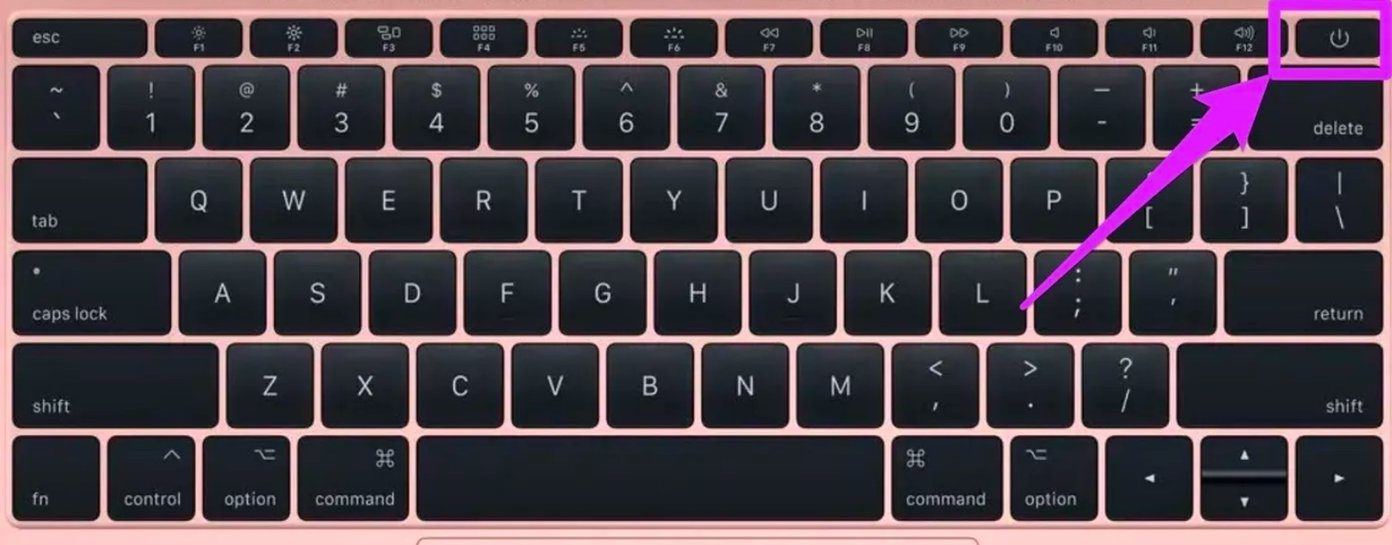
Su Mac se iniciará y retrocederá en el proceso. Luego encienda su Mac y verifique si puede iniciar en modo de recuperación usando el atajo de teclado Comando + R.
3. Arranque en modo seguro
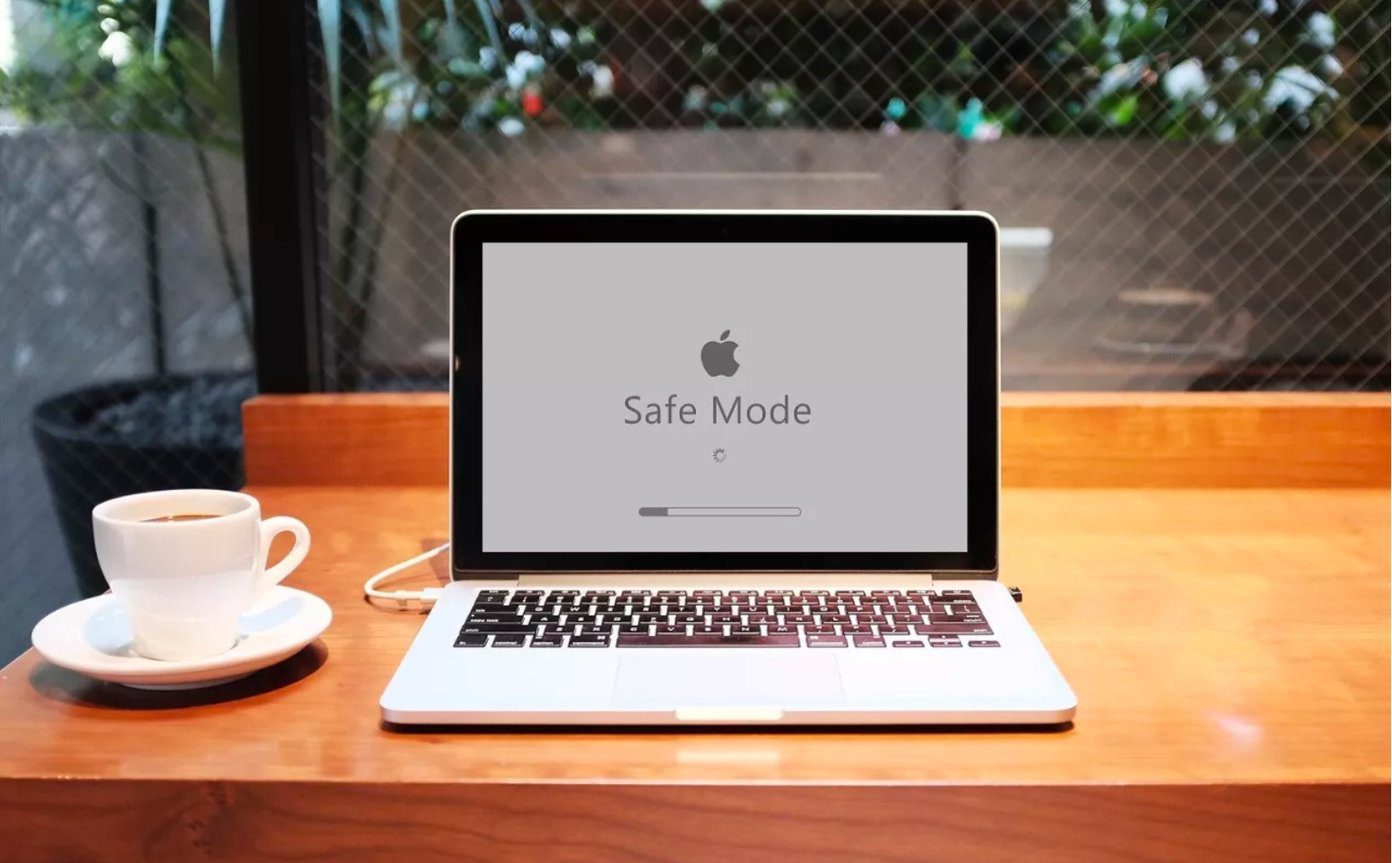
Es posible que tenga problemas para iniciar su Mac normalmente o en modo de recuperación si su unidad de inicio está corrupta o dañada. Afortunadamente, iniciar en modo seguro puede ejecutar un escaneo de directorio de la unidad de inicio de su Mac y solucionar cualquier problema diagnosticado. Obtenga información sobre el modo seguro en Mac y cuándo usarlo.
Entonces, aquí está la secuencia para solucionar los problemas del modo de recuperación en su Mac usando este método: Arrancar en modo seguro> Arrancar normalmente> Apagar Mac> Intenta reiniciar en modo de recuperación.
Apague la Mac afectada y siga los pasos para iniciar en modo seguro.
Paso 1: Presione el botón de encendido y mantenga presionada la tecla Shift tan pronto como escuche el tono de inicio, o cuando se enciendan el teclado y la pantalla.
Lee También Cómo Recuperar La Contraseña De Windows 10
Cómo Recuperar La Contraseña De Windows 10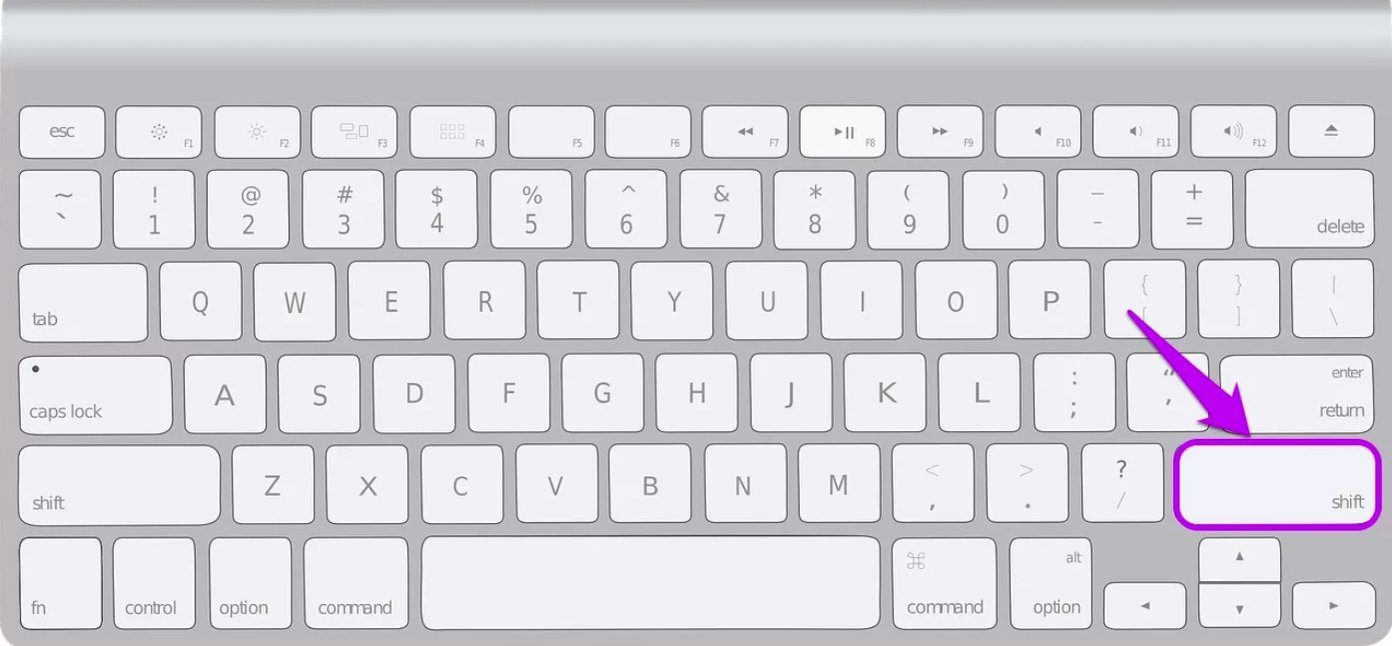
2do paso: Suelte la tecla Shift cuando aparezca la ventana de inicio de sesión en la pantalla. Inicie sesión en su Mac y macOS verificará automáticamente su disco de inicio.
anotar: Deberá iniciar sesión dos veces si los datos en el disco de su Mac están encriptados o protegidos con FileVault. La primera autenticación descifra el disco, mientras que la segunda le permite ingresar al modo seguro.
Salga del modo seguro e intente arrancar en modo de recuperación nuevamente.
4. Utilice la recuperación de Internet
Si su Mac no se inicia normalmente o en modo de recuperación, es posible que haya eliminado accidentalmente la partición de recuperación en su disco duro. Esto puede suceder cuando intenta solucionar problemas en el disco duro de su Mac o cuando instala otro sistema operativo en su Mac.

En este caso, deberá iniciar Recuperación de Internet para reinstalar macOS en su dispositivo desde el servidor de Apple. Para hacer esto, apague su Mac y espere a que se apague por completo. Ahora presione el botón de encendido e inmediatamente mantenga presionadas las teclas Opción + Comando + R hasta que aparezca en la pantalla un icono de globo giratorio con una barra de progreso.
También puede usar este atajo (Mayús+Opción+Comando+R) si lo anterior no inicia su Mac en Recuperación de Internet.
Lee También SpyHunter 5. Usabilidad, Efectividad Y Confiabilidad
SpyHunter 5. Usabilidad, Efectividad Y ConfiabilidadSu Mac debe estar conectada a una conexión a Internet sólida (a través de Wi-Fi o Ethernet) para instalar macOS desde Internet Recovery.
Pide ayuda al soporte de Apple
Estas son las cuatro mejores formas de solucionar problemas cuando su Mac no arranca en modo de recuperación. Sin embargo, si hay una MacBook con almacenamiento dañado, no podemos garantizar que ninguna de las soluciones mencionadas anteriormente resuelva el problema. Debe llevar su MacBook a un centro de servicio de Apple cercano.
Próximo : ¿Tu Mac se atasca en una pantalla negra al iniciar? Si es así, consulte las soluciones en esta guía vinculada a continuación para reparar su Mac y revivirla sin volverse loco.
Si quieres conocer otros artículos parecidos a Las 4 mejores soluciones para Mac no se inician en modo de recuperación puedes visitar la categoría Informática.

TE PUEDE INTERESAR